Membuat Animasi Dengan Adobe Photoshop Secara Mudah
Mungkin bagi yang suka edit-edit foto, Adobe Photoshop bukan hal baru
lagi. Tapi apa fungsi photoshop cuma buat edit foto, nggak kan?
Sebenarnya fungsi photoshop sangat banyak, tapi memang diprioritaskan
untuk mengedit foto dari namanya saja (photo=foto dan shop=toko) sudah
terlihat. Kenyataannya, photoshop bisa dipakai untuk membuat animasi,
baik tulisan maupun gambar biasanya untuk membuat banner. Jadi untuk tutorial kali ini aku akan menerangkan Cara Mudah Membuat Animasi dengan Photoshop khususnya membuat animasi tulisan berwarna.
Langkah-langkah seperti berikut :
1. Buka Adobe Photoshop
2. Buka new document
3. Tulis sesuatu di document itu
4. Pada tool box klik icon move tool
5. Setelah itu pada layer, klik kanan pada layer tulisan>> duplicate layer >> OK
6. Lakukan duplicate layer 5 kali
7. Pilih menu windows >> Animations
8 . Pada bagian bawah kotak Animations >> klik duplicate selected frame 5 kali
9. Sekarang waktunya mengubah warna tulisan.
- Klik frame 1 pada kotak animations >> hilangkan semua tanda mata pada layer kecuali layer 1 dan background >> klik icon Text pada toolbox dan baru ubah warna tulisan jadi merah
- Klik frame 2 pada kotak animations >> hilangkan semua tanda mata pada layer kecuali layer 2 dan background >> klik icon Text pada toolbox dan baru ubah warna tulisan jadi kuning
- Klik frame 3 pada kotak animations >> hilangkan semua tanda mata pada layer kecuali layer 3 dan background >> klik icon Text pada toolbox dan baru ubah warna tulisan jadi hijau
dst. sampai frame 5.
10. Jadi nantinya, frame 1 dengan layer 1, frame 2 dengan layer 2, dst.
11. Setelah itu klik play animation pada bawah kotak animations
12. Kalau terlalu cepat, maka bisa diubah durasi waktu per frame
Cara menyimpan animasi Photoshop (.gif) :
1. Save dulu image tadi dengan format photoshop biasa (.psd)
2. Selanjutnya pilih menu file >> Save for Web & Devices...
3. Klik save.
Jadi deh,, jika kurang jelas silakan bertanya di kolom komentar :)
4. Pada tool box klik icon move tool
5. Setelah itu pada layer, klik kanan pada layer tulisan>> duplicate layer >> OK
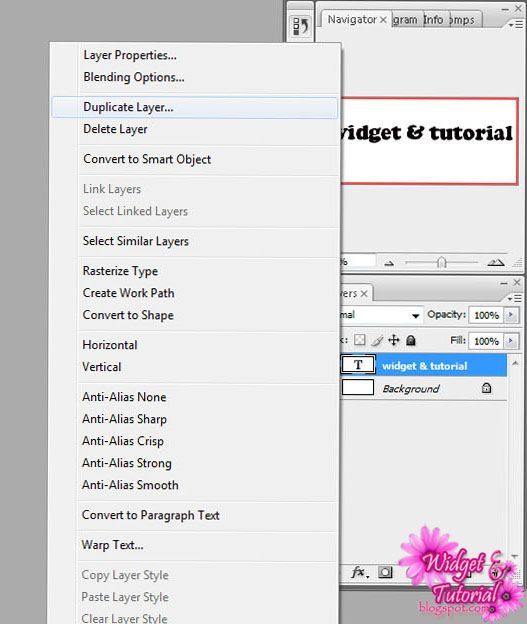 |
| Cara Mudah Membuat Animasi Photoshop |
7. Pilih menu windows >> Animations
8 . Pada bagian bawah kotak Animations >> klik duplicate selected frame 5 kali
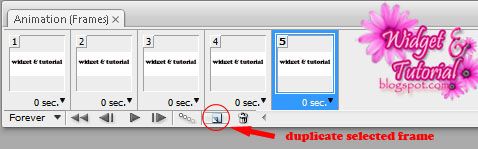 |
| Cara Mudah Membuat Animasi Photoshop |
- Klik frame 1 pada kotak animations >> hilangkan semua tanda mata pada layer kecuali layer 1 dan background >> klik icon Text pada toolbox dan baru ubah warna tulisan jadi merah
- Klik frame 2 pada kotak animations >> hilangkan semua tanda mata pada layer kecuali layer 2 dan background >> klik icon Text pada toolbox dan baru ubah warna tulisan jadi kuning
- Klik frame 3 pada kotak animations >> hilangkan semua tanda mata pada layer kecuali layer 3 dan background >> klik icon Text pada toolbox dan baru ubah warna tulisan jadi hijau
dst. sampai frame 5.
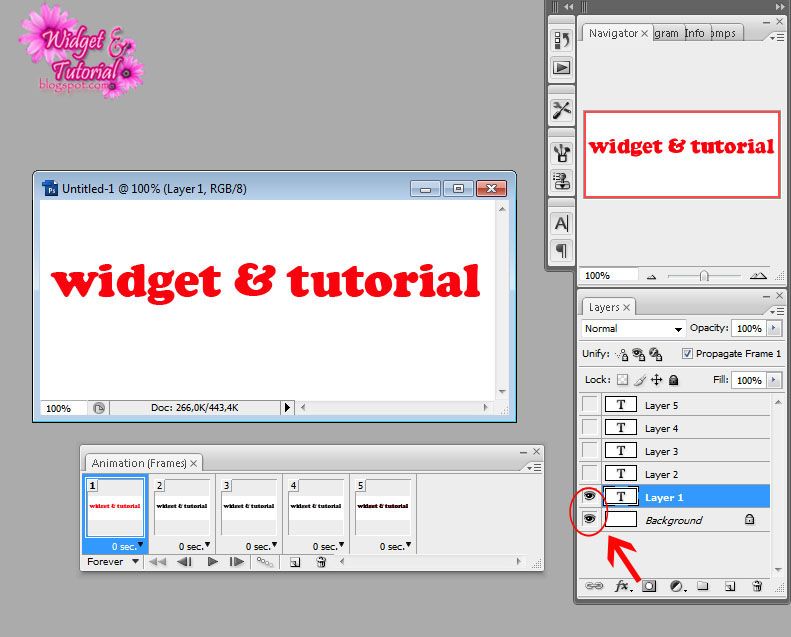 |
| Cara Mudah Membuat Animasi Photoshop |
10. Jadi nantinya, frame 1 dengan layer 1, frame 2 dengan layer 2, dst.
11. Setelah itu klik play animation pada bawah kotak animations
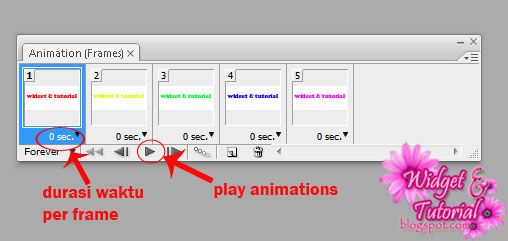 |
| Cara Mudah Membuat Animasi Photoshop |
Cara menyimpan animasi Photoshop (.gif) :
1. Save dulu image tadi dengan format photoshop biasa (.psd)
2. Selanjutnya pilih menu file >> Save for Web & Devices...
3. Klik save.
Jadi deh,, jika kurang jelas silakan bertanya di kolom komentar :)
http://widgetntutorial.blogspot.com/2013/01/cara-mudah-membuat-animasi-photoshop.html





No comments:
Post a Comment